破茧文件夹工具可选择性压缩文件,批量压缩文件夹内所有文件;将选定的压缩文件或文件夹内所有压缩文件解压到指定目录,或解压到压缩。
软件功能
一、压缩相关操作
1、压缩选中文件
压缩“文件夹下文件列表”中选中的文件
在目录栏粘贴好要压缩的文件目录或点右边“选择文件夹”按钮选择文件夹
在包含子文件夹里选择文件夹,文件夹的文件更新在“文件夹下文件列表”中
点右边按钮“压缩选中文件”,弹出如下界面:
选择保存文件目录,输入文件名点保存,
在程序底部出现进度条,当显示“列表文件压缩成功”表示压缩成功。
2、压缩文件夹(含子文件夹)
压缩目录下所有文件,按照原有文件目录层次保存,操作方式同“压缩选中文件”
选择保存文件目录,输入文件名点保存,
在程序底部出现进度条,当显示“列表文件压缩成功”表示压缩成功。
3、解压选中文件到同目录下
切换到“解压解密”页面,
在目录栏粘贴好要压缩的文件目录或点右边“选择文件夹”按钮选择文件夹
压缩文件将全部解压到原压缩文件所在文件夹
4、解压文件夹所有文件到当前目录
将目录下所有的压缩文件解压到目录下
如上图目录下有2个压缩文件,那么会将这两个文件都解压到“D:加密测试加密文件夹”下
5、解压选中文件到指定目录
在目录栏粘贴好要压缩的文件目录或点右边“选择文件夹”按钮选择文件夹
将文件夹下文件列表选中的文件解压到指定目录里
6、解压选文件夹所有文件到指定目录
将目录里所有的压缩文件解压到指定的目录里。
7、加密选中文件
将“文件夹下文件列表”中选中的文件进行加密,注意:被加密文件不能超过150Mb,否则会非常慢;注意保存好源文件,以免加密破坏文件后不能恢复。
步骤:1、选择文件夹 2、在文件夹列表内选中需要加密文件3、输入加密密钥,注意:保存密钥,丢失密钥无法找回。4、点加密选中文件
点击弹出注意事项,要认真阅读
选择“是”进入选择目录项,选择好目录。
加密完成后在状态栏弹出“加密完成”
加密后如果是word文档,打开文件就是如下状况
出现一堆乱码,如果是其他格式则出现文件已破坏等提示
8、解密选中文件
将“文件夹下文件列表”中选中的文件进行解密,要求被解密文件要是用本软件加过密的文件。
解密后文件恢复正常
9、加密文件夹(含子文件夹)
加密目录下所有文件,包含子文件夹内的文件,操作步骤同7.
10、解密文件夹(含子文件夹)
解密目录下所有文件,包含子文件夹内的文件,操作步骤同8.
11、批量更改选中文件名
将“文件夹下文件列表”中选中的文件进行批量更改名称。
点击批量更改选中文件名后弹出
更改文件名分两种方式,一种按规则生成字符串
字符可以添加如下按一定规则生成字符:前缀字符+[开始数字][连续数字间隔距离]+后缀字符。其中[是英文状态下输入字符,前缀字符和后缀字符可以有其中一个也可以都有。 [开始数字][连续数字间隔距离]使用举例如:[100][1],[100]表示开始数值,“1”表示间距为1,[100][1]生成:101、102、103、104、105等。[100][2]连续生成数字:101、103、105、107、109.......。
示例:前缀字符 abc,[1][1], 后缀字符:_保密,生成如下文件名:abc1_保密、abc2_保密、abc2_保密...... 前缀字符 abc,[2][2], 生成如下文件名:abc2、abc4、abc6...... [1][2], 后缀字符:_保密,生成如下文件名:1__保密、3__保密....
在字符规则内输入规则,点击预览中的眼睛图标,出现按规则生成的字符:
点确定按钮后“文件夹下文件列表“发生更新
另一种按要求替换原有字符
按顺序输入
替换原则说明
1、只替换第一次出现的字符
如文件名“abc1245abc”,原字符为“abc” ,替换字符"efg",替换后为“efg1245abc”,即只替换第一次出现的“abc”’
2、替换所有相同字符
如文件名“abc1245abc”,原字符为“abc” ,替换字符"efg",替换后为“efg1245efg”,
点确定后如下:
如果想关闭“更改文件名规则”窗口,点窗口右上角的×
12、批量更改文件夹名(含子文件夹)
操作步骤同11,更改目录下所有文件名,包含子文件夹内的文件名.
13.批量导出PDF
∨ 展开

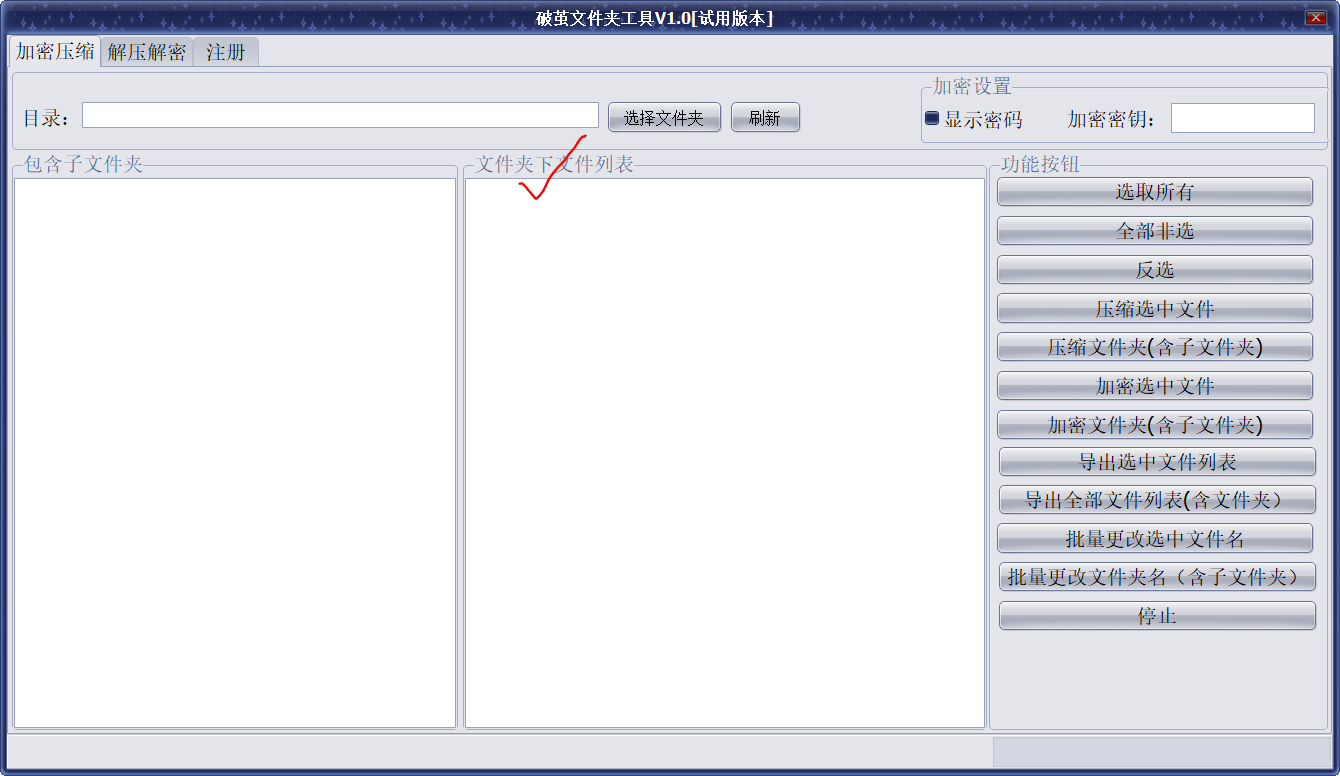
 7Zip 解压软件
7Zip 解压软件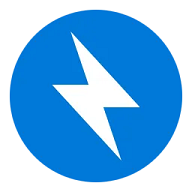 Bandizip最新版(64位)
Bandizip最新版(64位)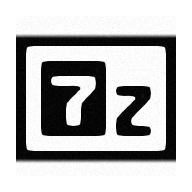 7-Zip修订中文版
7-Zip修订中文版 123压缩软件
123压缩软件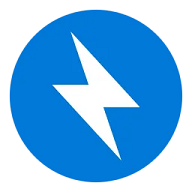 Bandizip Pro专业破解
Bandizip Pro专业破解 360压缩PC版2024
360压缩PC版2024 金舟ZIP解压缩软件
金舟ZIP解压缩软件 快压
快压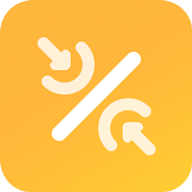 金舟压缩宝
金舟压缩宝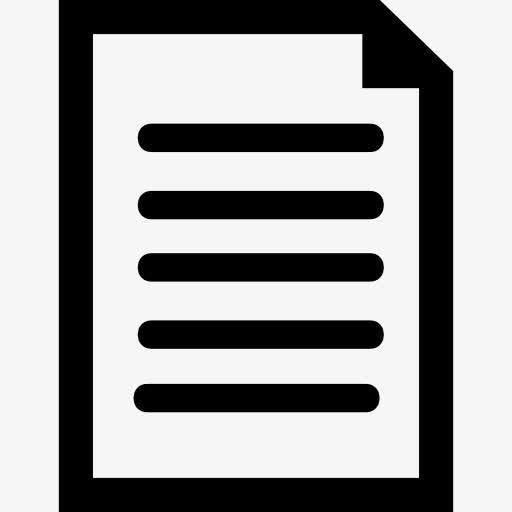 PDF猫压缩免费版
PDF猫压缩免费版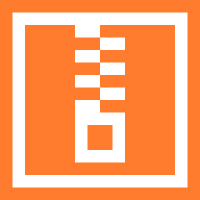 图片高质量压缩小工具
图片高质量压缩小工具 2345好压电脑版
2345好压电脑版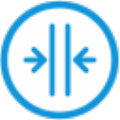 极速图片压缩器
极速图片压缩器 麦思动压缩器软件
麦思动压缩器软件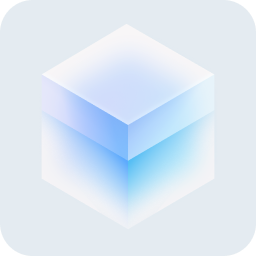 秒转压缩PC版
秒转压缩PC版 万能图片压缩软件
万能图片压缩软件 WinRAR最新无广告纯净版
WinRAR最新无广告纯净版 松纯视频压缩工具软件
松纯视频压缩工具软件 JPEGmini Pro 3
JPEGmini Pro 3 PeaZip压缩软件
PeaZip压缩软件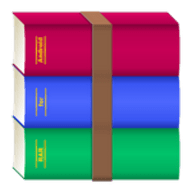


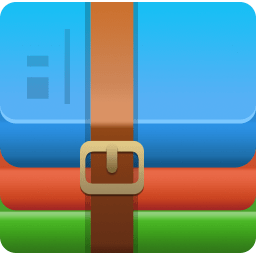
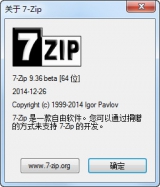


 rar解压软件
rar解压软件 52好压
52好压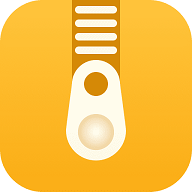 zip解压缩
zip解压缩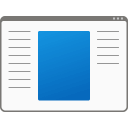 EXE/Dll资源压缩工具
EXE/Dll资源压缩工具 HiBit Uninstaller修正中文版
HiBit Uninstaller修正中文版 我的世界苏北压缩空岛整合包
我的世界苏北压缩空岛整合包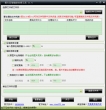 图片压缩缩放处理工具
图片压缩缩放处理工具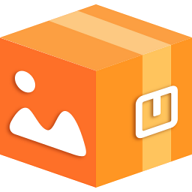 金舟图片压缩器
金舟图片压缩器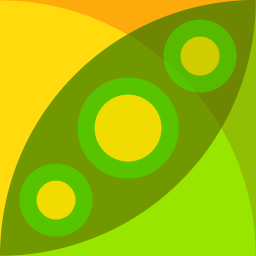 PeaZip压缩工具
PeaZip压缩工具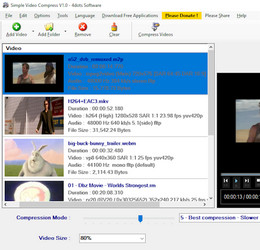 Simple Video Compressor(视频压缩软件)
Simple Video Compressor(视频压缩软件) 熊猫视频压缩器新版
熊猫视频压缩器新版 WinRAR 2021 5.9 烈火汉化安装版
WinRAR 2021 5.9 烈火汉化安装版 Bandizip企业版 7.23 官方版
Bandizip企业版 7.23 官方版 Bandizip测试版 7.26 测试版
Bandizip测试版 7.26 测试版 360压缩软件 4.0.0.1370 正式版
360压缩软件 4.0.0.1370 正式版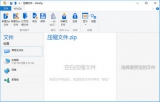 WinZip破解 20.0.12033 中文版
WinZip破解 20.0.12033 中文版